Cum de a adăuga textură ilustratorul
paşi de editare
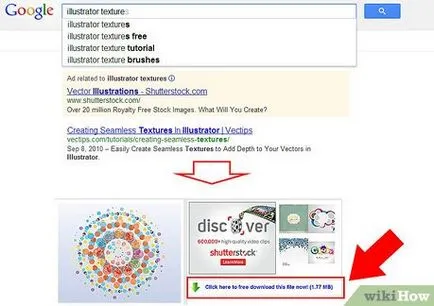
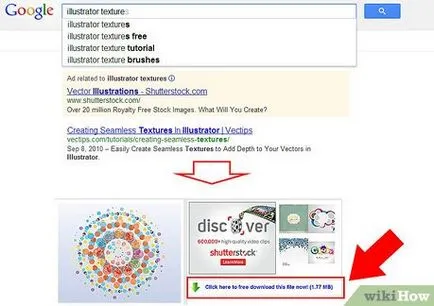
Descărcați sau găsi textura Internetului. Există mai multe texturi gratuite disponibile cu o simplă căutare cuvânt pentru „textura ilustrator.“ texturile utilizate frecvent includ: cereale lemn (lemn stil de cereale), mozaic (mozaic), mozaic (mozaic), vitralii (vitralii) și craquelure (craquelure), care este similar cu tencuiala cu efect de patină. Alegeți o imagine de textură de culoare deschisă și salvați-l pe computer.
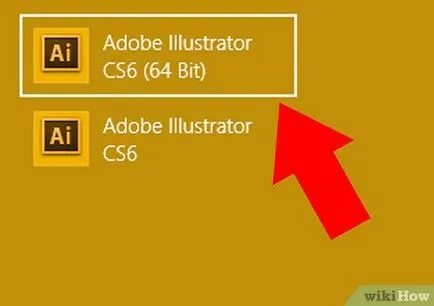
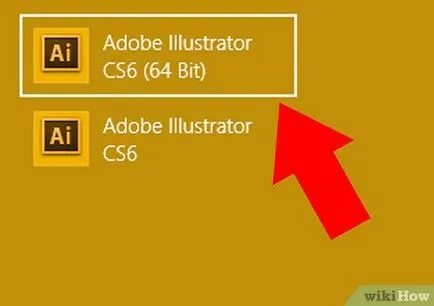
Deschideți aplicația Adobe Illustrator.
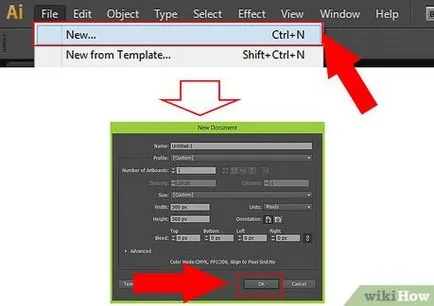
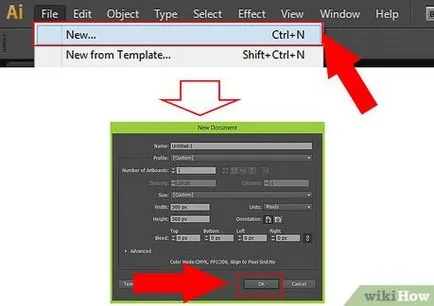
Deschideți un document existent sau pentru a crea o nouă imprimare sau un document Web în caseta de dialog care apare.
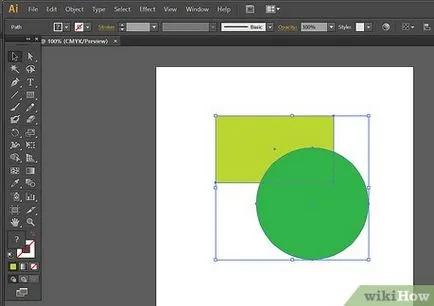
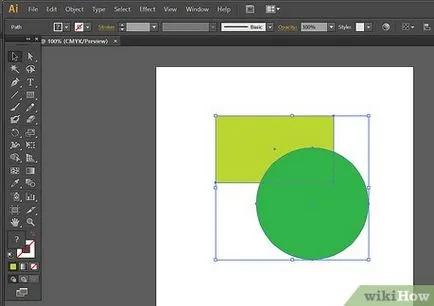
Selectați obiectul la care doriți să adăugați textura.
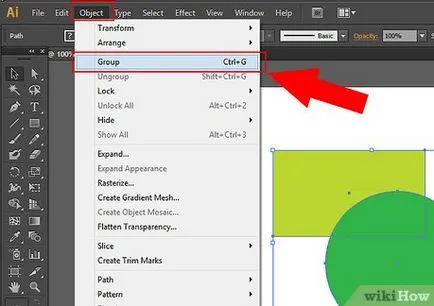
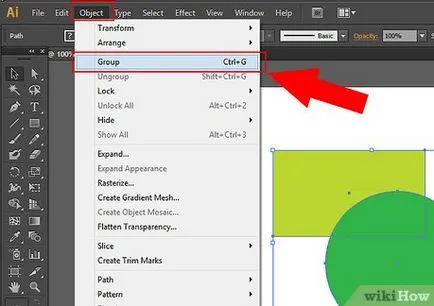
Grupul obiectele împreună, dacă doriți să modificați textura de mai mult de 1 obiect. Selectați obiectele pe care doriți să fie grupate împreună. Faceți clic pe meniul „Object“ din bara de instrumente orizontală, și apoi faceți clic pe „grup“.
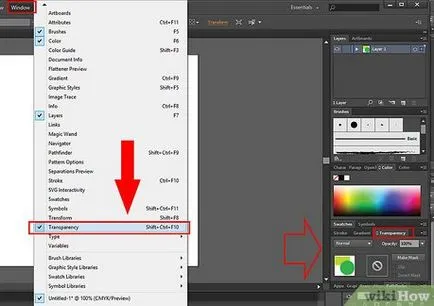
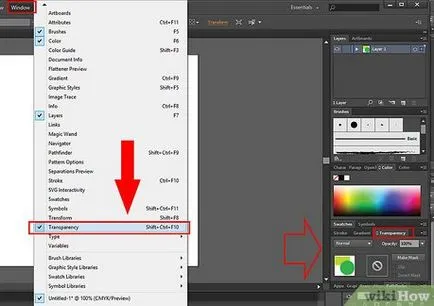
Faceți clic pe meniul „Window“ din partea de sus a barei de instrumente orizontale. Selectați „Transparență“ din meniul drop-down. Paleta ar trebui să deschidă partea dreaptă a documentului. Ar trebui să vedeți, de asemenea, o împletire drop-down (amestecare) și un meniu drop-down Opacitate (opacitate).
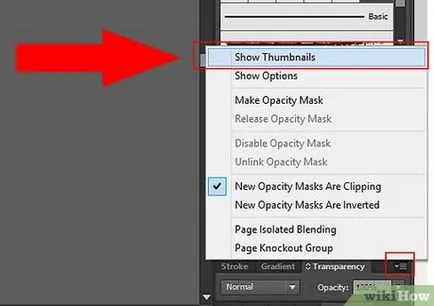
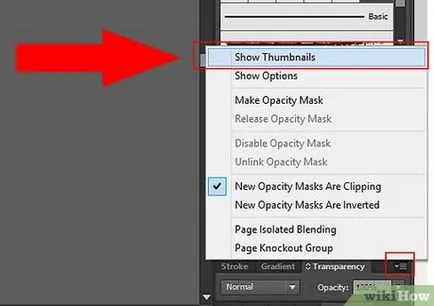
Selectați meniul va apărea în partea dreaptă a câmpului Opacitate. Selectați „Afișați Miniaturi.“
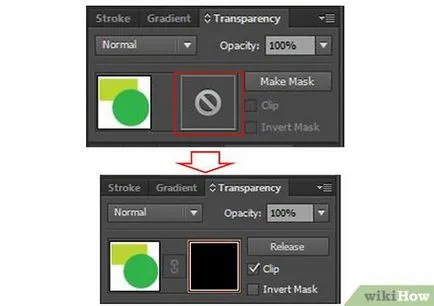
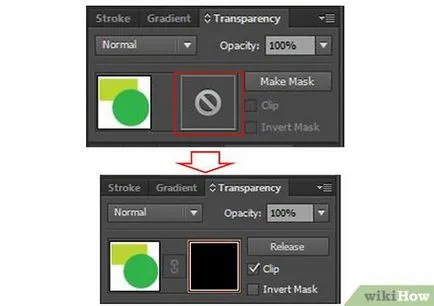
Faceți dublu clic pe spațiul gri de lângă pictograma obiect pătrat care apare. Acest lucru va crea o masca Opacitate (transparență Masca). Imaginea dvs. poate dispărea din vedere ca opacitate începe ca o cutie neagră, pentru a arăta că nu este întuneric.
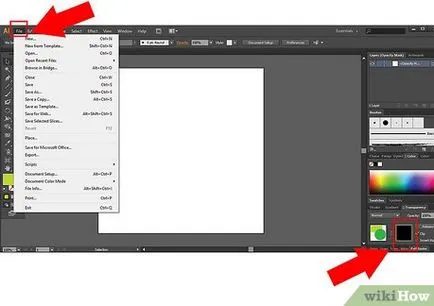
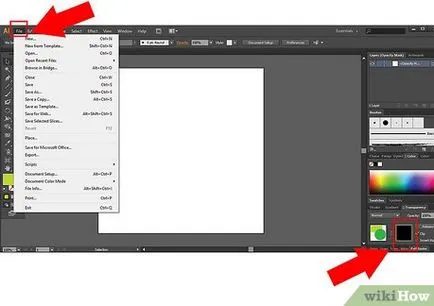
Selectați cutia neagră. Selectați „File“ din meniul drop-down din bara de instrumente orizontală superioară.
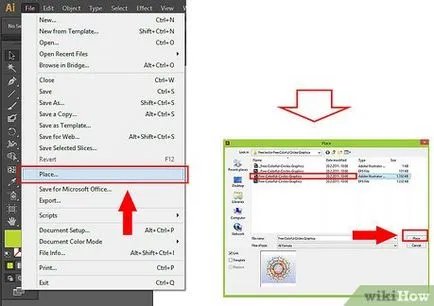
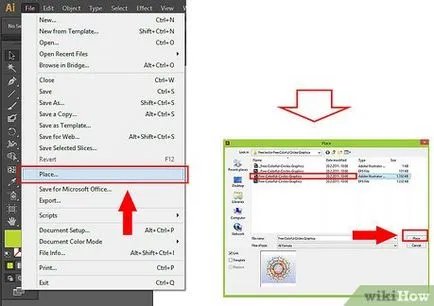
- imagine mare textura opacă va fi afișată în partea de sus a imaginii. Nu veți vedea imaginea, în timp ce caseta roșie cu instrucțiuni care vă permit să mutați pagina fereastra texturi. Textura imaginii principale se va schimba atunci când vă deplasați în jurul valorii de textura imaginii.
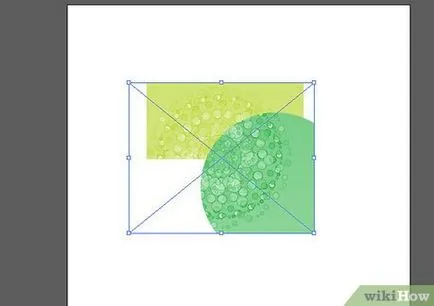
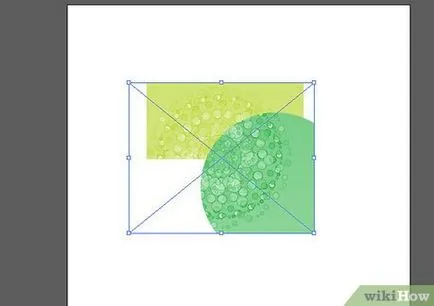
Experiment prin mutarea textura în jurul până când imaginea sau logo-ul dvs. nu va avea o textura care vă place.
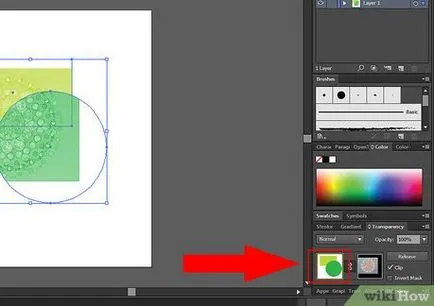
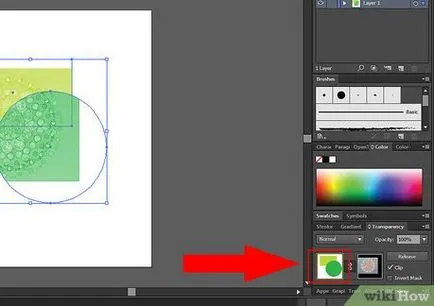
Întoarceți-vă la miniatura imaginii pe care le-ați creat. Vei reveni la fișierul de imagine și va fi capabil de a face modificări în celelalte straturi.
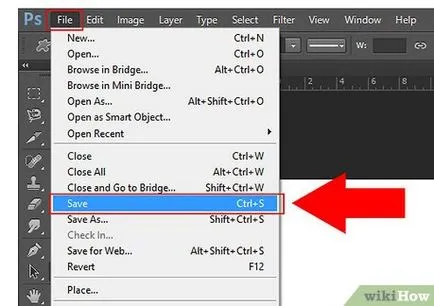
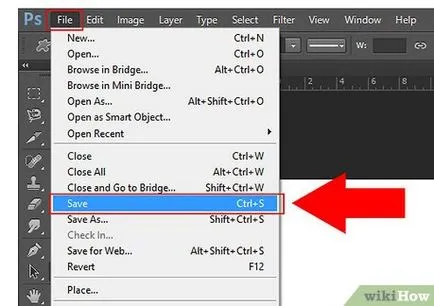
Salvați fișierul Adobe Illustrator pentru a finaliza modificările la textura. Puteți repeta acest proces cu diferite obiecte și texturi.